- 浏览: 576453 次
- 性别:

- 来自: 杭州
-

文章分类
最新评论
-
lihaiming:
受用了,已把定义的版本改为跟本地的一致,不用担心找不到了,现应 ...
Cannot find the declaration of element 'beans' -
Albert_Hawking:
看到这个帖子,解决了我的问题。 我的总结是这样的:由于mave ...
Cannot find the declaration of element 'beans' -
di1984HIT:
学习了啊,哈哈哈~~
win7下安装的sqlserver ,1433端口不通 -
蛋呢823:
我也碰到这个问题,尝试了你这个方法也不行,自己摸索了一天,终于 ...
was缓存导致web.xml更改无效 -
liuxiyangyang:
文章帮了我大忙了,谢谢
Cannot find the declaration of element 'beans'
LoadRunner配置方案
- 博客分类:
- 项目管理
http://www.51testing.com/?uid-128935-action-viewspace-itemid-221089
1.配置方案运行时设置
选择“Tools”>“Options”。在“Options”对话框有“Run-Time Settings”(运行时设置)、“Timeout”(超时)、“Run-Time File Storage”(运行时文件存储)、“Path Translation Table”(路径转换表)等选项卡。
(1)“Run-Time Settings”选项卡
“Run-Time Settings”(运行时设置)选项卡如图2-52所示。
● Vuser Quota(Vuser配额):要防止系统过载,可以设置Vuser活动的配额。Vuser配额适用于所有负载生成器上的Vuser。其中,“Number of Vusers that may be initialized at one time all load generators”(一次可以初始化的Vuser数——所有负载生成器)用来设置负载生成器一次可以初始化的最大Vuser数,默认的最大数目为999。
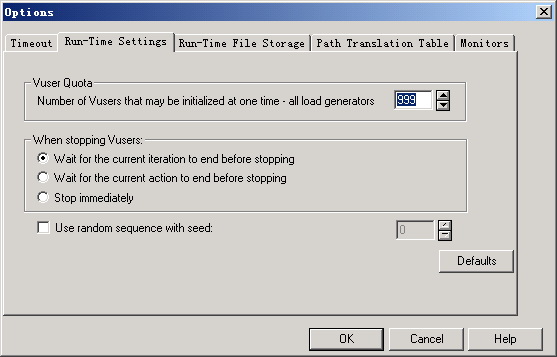
图2-52 运行时设置
● When stopping Vusers:此组合框中的选项用于控制在单击“停止”按钮时Vuser停止运行的方式。其选项依次为:
Ø Wait for the current iteration to end before stopping(退出前等待当前迭代结束):指示LoadRunner允许Vuser在停止前完成正在运行的迭代。Vuser将移动到“正在逐步退出”状态,然后逐渐退出方案。
Ø Wait for the current action to end before stopping(退出前等待当前操作结束):指示LoadRunner允许Vuser在停止前完成正在运行的操作。Vuser将移动到“正在逐步退出”状态,然后逐渐退出方案。
Ø Stop immediately(立即停止):指示LoadRunner立即停止运行Vuser。Vuser将移动到“正在退出”状态,然后立即退出方案。
● Use random sequence with seed:勾选此复选框,表示允许LoadRunner使用随机顺序的种子数。每个种子值代表用于测试执行的一个随机值顺序。每当使用该种子值时,会将相同顺序的值分配给方案中的Vuser。该设置适用于使用Random方法从数据文件中分配值的参数化Vuser脚本。它还将影响录制的思考时间的随机百分比,如果在测试执行中发现问题,并且要使用相同的随机值顺序重复该测试,请启用该选项。
(2)“TimeOut”选项卡
“TimeOut”(超时)选项卡如图2-53所示。“Command Timeout”(命令超时)是各种LoadRunner命令的最长时间限制。在控制台发出命令时,可以设置负载生成器或Vuser执行该命令的最长时间。如果在超时间隔内没有完成该命令,控制台将发布一条错误消息。
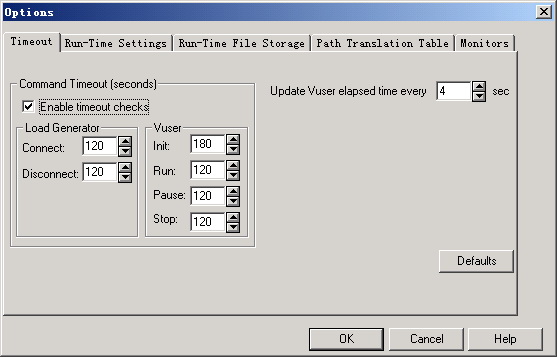
图2-53 超时设置
● Enable timeout checks:即启用超时检查,指示LoadRunner在控制台发出命令后监视负载生成器和Vuser的状态。如果负载生成器或Vuser在指定的超时间隔内没有完成命令,控制台将发布一条错误消息。如果禁用超时限制,LoadRunner将无限长地等待负载生成器进行连接和断开连接,并且等待执行Initialize、Run、Pause和Stop命令。
● Connect:在此数值框中输入LoadRunner等待连接到任何负载生成器的时间限制值。如果在该时间内连接不成功,负载生成器的状态将更改为“失败”,默认连接超时是120秒。
● Disconnect:在此数值框中输入LoadRunner等待从任何负载生成器断开连接的时间限制值。如果在该时间内断开连接不成功,负载生成器的状态将更改为“失败”。默认的断开连接超时是120秒。
LoadRunner承认活动Vuser的数量会影响超时值。例如,1000个Vuser尝试初始化将比10个Vuser尝试初始化花费更长的时间。LoadRunner将基于活动Vuser的数量向指定的超时值中添加内部值。
● Init:在此数值框中输入Initialize命令的超时值,默认的时间限制是180秒。
● Run:在此数值框中输入Run命令的超时值,默认的时间限制是120秒。
● Pause:在此数值框中输入Pause命令的超时值,默认的时间限制是120秒。
● Stop:在此数值框中输入Stop命令的超时值,默认的时间限制是120秒。
● Update Vuser elapsed time every(更新Vuser已用时间):指定LoadRunner更新在“Vuser”对话框中的“Elapsed Time”(已用时间)列中显示的值的频率。默认每隔4秒更新一次Vuser已用时间。
如果选择一个Vuser并单击“Init”(初始化)按钮,LoadRunner将检查该Vuser在180秒(默认的“初始化”超时时间)内是否达到了“就绪”状态;如果没有达到,控制台将发布一条消息,指出该“初始化”命令超时。
(3)“Run-Time File Storage”选项卡
“Run-Time File Storage”(运行时文件存储)选项卡页面如图2-54所示。
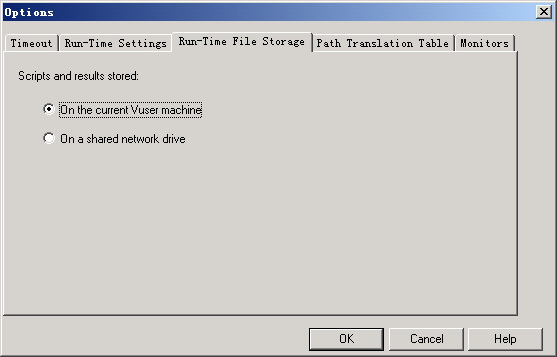
图2-54 运行时文件存储设置
存储的脚本和结果可以使用下列选项之一:
● On the current Vuser machine(在当前Vuser计算机上):指示控制台将运行时文件保存在运行Vuser脚本的计算机上。在基于NT的计算机上,这些结果将保存到由TEMP或TMP环境变量定义的目录中。在UNIX计算机上,这些结果将保存到由 TMPDIR环境变量定义的目录中。如果没有定义TMPDIR环境变量,这些结果将保存到/tmp目录。
● On a shared network drive(在共享网络驱动器上):指示控制台将方案结果和/或Vuser脚本保存在共享网络驱动器上。共享网络驱动器是控制台和方案中的所有负载生成器对其拥有读写权限的驱动器。如果选择将结果保存到共享网络驱动器,可能需要执行路径转换。路径转换确保远程负载生成器可以识别指定的结果目录。如果指定所有Vuser在某个共享位置上直接访问其Vuser脚本,则在运行时不会传输任何脚本文件。该替代方法在以下两种情况可能很有用:
Ø 文件传输设备无法工作。
Ø Vuser脚本文件太大,因此要花费很长时间进行传输。切记,Vuser脚本文件在方案运行期间仅传输一次。
(4)“Path Translation Table”选项卡
“Path Translation Table(路径转换表)”选项卡如图2-55所示。
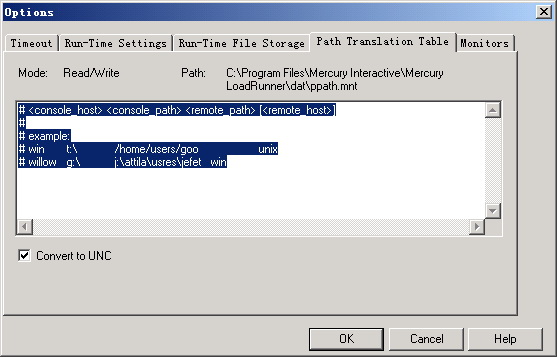
图2-55 路径转换表
如果指定了运行时文件存储的共享网络驱动器,可能需要执行“路径转换”,路径转换是LoadRunner用来转换远程路径名的一种机制。在典型的性能测试设备配置方案中,根据实际情况,多台负载生成器(计算机)会以不同方式映射共享网络驱动器。
2.运行环境设置
操作后出现“Run-Time Setting”窗口,其中有不同的标签页。下面对运行时经常需要配置的标签页进行简要的配置说明。
(1)“General:Miscellaneous”标签页(如图2-56所示)
此界面为运行期间针对某些特殊功能,例如出现错误时如何处理等的一些辅助设置,一般的情况下不需要改动,其中有三项供用户设置。
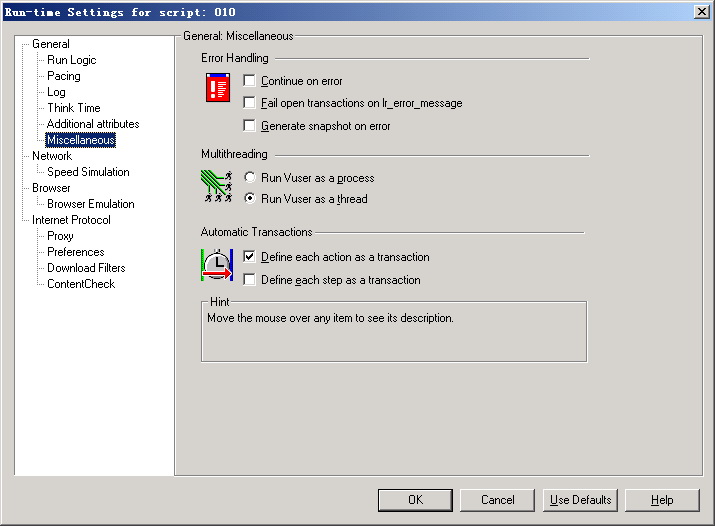
图2-56 环境设置
“Error Handing”栏设置LoadRunner在遇到错误时的处理方法,一般情况下不需要改动。此选项下有三个复选框,分别为运行期间遇到错误不同的处理方法,
● Continue on error:选择此项后,如果运行时出现错误,将继续执行脚本,不会因为错误出现而停止,以此来保证脚本整个运行过程的完整性。
● Fail open transactions on lr_error message:选择此项后,如果运行时出现错误,系统会在事先脚本中插入的lr_error_message函数中显示出错误,此项需要与一些函数进行配合使用。
● Generate snapshot on error:选择此项后,如果运行时出现错误,系统会根据错误的级别将错误界面形成快照记录下来,运行结束后可以打开错误窗口进行查看。
“Multithreading”栏用于确定Vuser运行时为多线程还是多进程,默认是多线程,一般不需要修改。如果选择“Run Vuser as a process”,则场景运行时会为每个Vuser创建一个进程;如果选择“Run Vuser as a thread”,则会将每个Vuser作为一个线程来运行,在任务管理器中只看到一个mmdrv.exe,这种方式的运行效率更高,能造成更大的压力。
“Automatic Transactions”栏默认选择的是第一项“Define any actions as a transcation”,但如果需要把脚本的每一步都当作事务,可以选择第二项“Define any step as a transcation”,这样可以省去多次添加事务的烦琐操作。
(2)“General:Think Time”标签页(如图2-57所示)
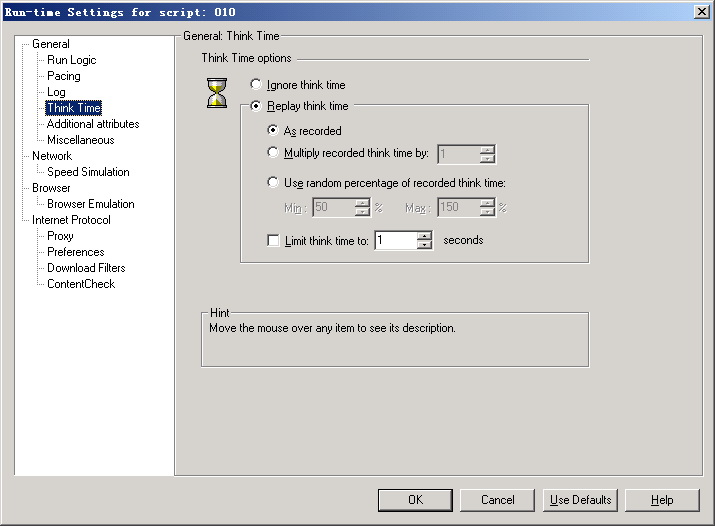
图2-57 思考时间设置
● Ignore think time(忽略录制思考时间):选择该项,VuGen在脚本回放过程中将不执行Lr_think_time()函数,这样将给服务器造成更大的压力。
● Replay think time(使用录制思考时间):如选中该项,依次有以下4种选择:
Ø As record:按照录制过程中的Think Time值回放脚本,使用lr_think_time函数中显示的参数。
Ø Multiply recorded think time by:按照录制过程中的Think Time值的整数倍回放脚本,这种方法可以增加或减少在回放脚本期间应用的思考时间。
例如,如果录制思考时间为4秒,则可以指示Vuser用2乘以该值,即总共为8秒。要将思考时间减少至2秒,可以用0.5乘以录制时间。
Ø Use random percentage of recorded think time:指定一个最小值和一个最大值,可设置Think Time值的范围,通过指定Think Time的范围,取其中的一个随机数的值来回放脚本。
例如,如果Think Time参数为4,并且指定最小值为该值的50%,而最大值为该值的150%,则Think Time的最小值为2(50%),而最大值为6(150%)。
Ø Limit think time to:限制Think Time的最大值,这样VuGen在回放脚本过程中就会把脚本中大于该限制值的Think Time值用该限制值来代替。
(3)“NetWork:Speed Simulation”标签页(如图2-58所示)
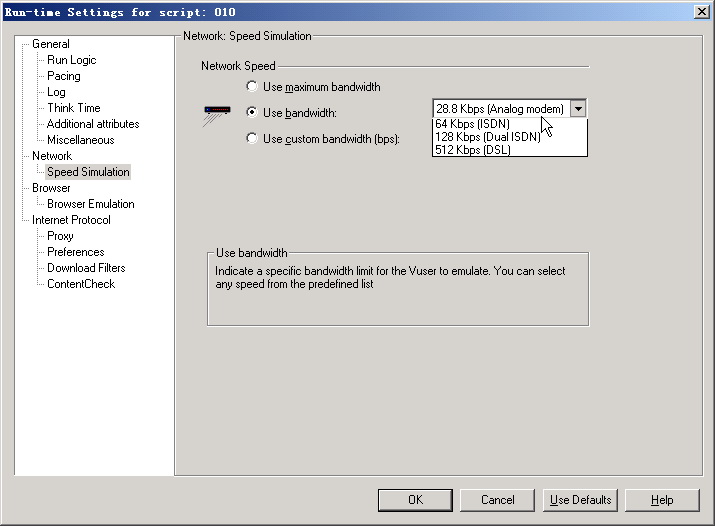
图2-58 网络配置
此界面为带宽的选择:选择能够最好地模拟所测试的环境的带宽,带宽越大,给Web服务器造成的压力就越大。为了方便选择带宽的大小,提供了几种选项,自上而下依次表示:
● Use maximum bandwidth(使用最大带宽):此项为默认选项,一般情况下运行场景不会考虑带宽大小情况,Vuser就按照网络上的最大可用带宽来运行。
● Use bandwidth(使用带宽):指明Vuser要模拟的特定带宽级别。如果此软件程序运行时要考虑带宽大小情况,需要规定带宽范围或者需要特定的带宽级别,就可以选择此项进行设置,可以选择从14.4K至512K bps范围内的几个带宽级别,以便模拟调制解调器、ISDN或DSL。
● Use custom bandwidth(使用自定义带宽):指明Vuser进行模拟的带宽限制,以位为单位指定带宽,若选择此项用户可以自己手动添加想要的带宽大小,1K=1024。
(4)“Internet Protocol:Preferences”标签页(如图2-59所示)
这里仅仅对两个经常需要改动的选项进行说明。
“Checks”栏下的Enable Image and text check”:启用Image/Text检查。默认情况下此选项是没有选中的。如果在前面设置了检查点,需要先选中该项,否则运行时LoadRunner不会执行检查这个步骤。
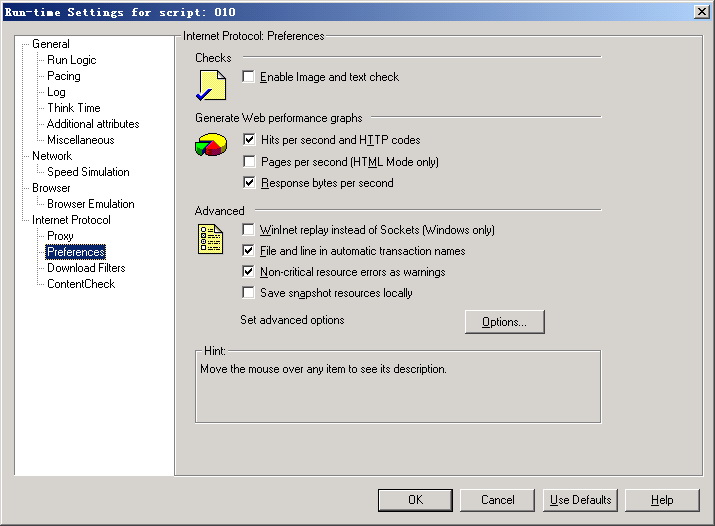
图2-59 启用检查点设置
“Advanced”栏下的“Non-critical resource error as warnings”:默认选中该项,这样一些不是特别重要的资源问题(比如一个小图片)出现错误时,LoadRunner仅仅把它们当作警告,不会当作错误,至于到底哪些资源不是特别重要,请选择“Recording Option”>“Advanced”>“Non-Resources”进行设置。
(5)“Internet Protocol:ContentCheck”标签页(如图2-60所示)
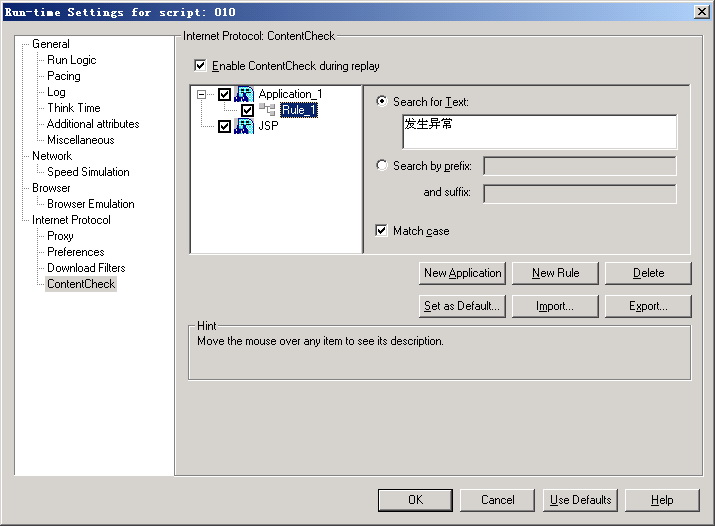
图2-60 错误页面处理设置
这里的设置是为了让VuGen检测何种页面为错误页面。如果被测的Web应用没有使用自定义的错误页面,那么这里不用作更改;如果被测的Web应用使用了自定义的错误页面,那么这里需要定义,以便让VuGen在运行过程中检测服务器返回的页面是否包含预定义的字符串,进而判断该页面是否为错误页面。如果是,VuGen就停止运行,指示运行失败。
● “Enable ContentCheck during replay”:默认选中此项,表示VuGen在回放脚本的过程中会检查页面是否包含错误信息。
● “New Application”:新建一类应用程序,比如ASP.NET或者JSP等。
● “New Rule”:在该应用下新建规则,规则中包含字符串或者字符前缀和后缀。
● “Set as Default”:默认情况下,当前所作的更改只适用于当前的脚本,如果想让更改适用于本机所有脚本的话,单击该按钮即可。
● “Import/Export”:利用该按钮可以把定义好的规则导入和导出。
其他的标签设置采用默认值即可,这里不再详细地介绍。
发表评论
-
【转】两个SB理论及其实践
2012-11-07 16:48 1155转自:http://blog.sina.com.cn/s ... -
项目管理 - CPI&SPI(三) - 一个好汉三个帮
2012-08-19 23:20 1354转自:http://blog.csdn.net/bowi ... -
项目管理 - CPI&SPI(二) - 越嚼越有味道的甘草
2012-08-19 23:17 1607转自:http://blog.csdn.net/bowieho ... -
项目管理 - CPI&SPI(一) - 玩不转的武器
2012-08-19 23:13 7341转自:http://blog.csdn.ne ... -
教你如何绘制帕累托图
2012-08-18 17:40 34222转自:http://qing.weibo.com/194 ... -
PMP获得PDU的经济方法
2012-05-27 11:24 1369通过PMP认证后,为了完成继续认证要求计 ... -
这些年的项目管理心得
2012-05-10 09:18 976转自http://kb.cnblogs.com/pag ... -
软件项目管理原则谈(ZT)
2012-04-24 15:48 987软件项目管理原则谈(ZT) ... -
离职136定律
2012-03-19 19:34 1909【离职定律】入职1个月:离职与HR关系较大;入职3个月:离职与 ... -
管理的目的在于用好人
2012-03-19 15:01 978http://www.iteye.com/topic/1121 ... -
【阿里感悟】如何带好新员工
2012-02-06 08:50 1230转自:http://www.iteye.com/topi ... -
收藏一个前辈的2011 年终项目总结
2012-01-09 14:49 1078http://www.cnblogs.com/astar/ar ... -
项目管理有感—需求调研
2011-12-29 16:09 916转自:http://www.itpub.net/thread- ... -
项目经理六大要点
2011-12-06 14:04 1261转自:http://www.itpub.net/forum.p ... -
转:具体实例教你如何做LoadRunner结果分析
2011-12-02 15:25 1673转自:http://tech.it168.com/a2009/ ... -
SVN分支与合并透析
2011-11-25 16:05 1256转发自:http://blog.csdn.net/fby ... -
项目管理的“三边六拍”!
2011-11-09 10:29 1030转自http://www.cnblogs.com/u ... -
Projectt打印PDF格式
2011-11-07 11:29 12221、需要安装pdffactory pro 2、安装好之后打印 ... -
实现卓越项目管理技能(转载)
2011-08-24 16:48 1230弹指一挥间,时光飞逝,作为IBM GDC DE Lead ... -
设计人员,开发人员和项目经理在各自眼中的形象
2011-08-08 09:10 1232一个非常有意思的图片,很形象的揭示了三者之间看事物的角度。 ...







相关推荐
1.配置方案运行时设置 选择“Tools”>“Options”。在“Options”对话框有“Run-Time Settings”(运行时设置)、“Timeout”(超时)、“Run-Time File Storage”(运行时文件存储)、“Path Translation Table...
安装程序报错找不到PUTTY.GID。解决方案:LoadRunner安装目录下,搜索到PUTTYGEN.EXE程序,
6.1.5 编写性能测试方案 6.1.6 编写性能测试用例 6.2 搭建测试环境 6.2.1 测试平台评估 6.2.2 数据生成 6.2.3 测试环境搭建手册 6.3 创建脚本 6.3.1 用户注册 6.3.2 用户查询 6.3.3 用户看帖 6.3.4 用户回帖 6.4 ...
6.1.5 编写性能测试方案 6.1.6 编写性能测试用例 6.2 搭建测试环境 6.2.1 测试平台评估 6.2.2 数据生成 6.2.3 测试环境搭建手册 6.3 创建脚本 6.3.1 用户注册 6.3.2 用户查询 6.3.3 用户看帖 6.3.4 用户回帖 6.4 ...
9.3 性能测试方案和用例设计(Analysis阶段) 268 9.4 性能测试各种度量的建立(Metrics阶段) 273 9.4.1 性能脚本的生成 273 9.4.2 定义用户行为 274 9.4.3 场景的设置与运行 274 9.4.4 计数器的设置与性能数据收集...
6.1.5 编写性能测试方案 6.1.6 编写性能测试用例 6.2 搭建测试环境 6.2.1 测试平台评估 6.2.2 数据生成 6.2.3 测试环境搭建手册 6.3 创建脚本 6.3.1 用户注册 6.3.2 用户查询 6.3.3 用户看帖 6.3.4 用户回帖 6.4 ...
3.2. 测试方案 8 3.3. 测试场景 8 3.4. 测试用例 8 3.4.1. 500个用户并发访问班车路线页面 8 3.4.2. 500个用户并发访问关注站点页面 9 4. 测试结果 9 4.1. 测试结果摘要 9 4.2. 用户运行情况:(附图) 9 4.3. 错误...
随着web应用的增多,服务器应用解决方案中以Web为核心的应用也越来越多,很多公司各种应用的架构都以web应用为主。一般的web测试和以往的应用程序的测试的侧重点不完全相同,在基本功能已经通过测试后,就要进行...
6.1.5 编写性能测试方案 6.1.6 编写性能测试用例 6.2 搭建测试环境 6.2.1 测试平台评估 6.2.2 数据生成 6.2.3 测试环境搭建手册 6.3 创建脚本 6.3.1 用户注册 6.3.2 用户查询 6.3.3 用户看帖 6.3.4 用户...
6.1.5 编写性能测试方案 6.1.6 编写性能测试用例 6.2 搭建测试环境 6.2.1 测试平台评估 6.2.2 数据生成 6.2.3 测试环境搭建手册 6.3 创建脚本 6.3.1 用户注册 6.3.2 用户查询 6.3.3 用户看帖 6.3.4 用户...
6.1.5 编写性能测试方案 6.1.6 编写性能测试用例 6.2 搭建测试环境 6.2.1 测试平台评估 6.2.2 数据生成 6.2.3 测试环境搭建手册 6.3 创建脚本 6.3.1 用户注册 6.3.2 用户查询 6.3.3 用户看帖 6.3.4 用户...
6.1.5 编写性能测试方案 6.1.6 编写性能测试用例 6.2 搭建测试环境 6.2.1 测试平台评估 6.2.2 数据生成 6.2.3 测试环境搭建手册 6.3 创建脚本 6.3.1 用户注册 6.3.2 用户查询 6.3.3 用户看帖 6.3.4 用户...
6.1.5 编写性能测试方案 6.1.6 编写性能测试用例 6.2 搭建测试环境 6.2.1 测试平台评估 6.2.2 数据生成 6.2.3 测试环境搭建手册 6.3 创建脚本 6.3.1 用户注册 6.3.2 用户查询 6.3.3 用户看帖 6.3.4 用户...
6.1.5 编写性能测试方案 6.1.6 编写性能测试用例 6.2 搭建测试环境 6.2.1 测试平台评估 6.2.2 数据生成 6.2.3 测试环境搭建手册 6.3 创建脚本 6.3.1 用户注册 6.3.2 用户查询 6.3.3 用户看帖 6.3.4 用户...
网络压力机客户端(网络自动化及性能测试压力机客户端)是一款用于网络自动化及性能测试的...支持测试方案配置管理。 5.支持大数据收发测试。 6.支持测试流程循环、跳转等自定义配置。 7.支持接收数据按需验证。
终端,并且其配置参数可以根据测试内容的需要进行设置;二是要探 索如何将所实现的软件终端与主流性能测试工具LoadRunner相集成 来完成对MCU的性能测试。同时,还要考虑软件终端的可实现性, 如协议栈是否开源,以及...
给出较适合的软硬件配置方案 检验硬件配置能否满足客户要求 系统调优(硬件调优、数据库调优) 出一份报告给客户看 1.4 性能指标 (举例) 平均响应时间(秒) 成功率(%) 系统最大处理能力(请求/秒) 系统支持...
LoadRunner, QuickTest Professional, Astra QuickTest, QuickTest Professional for MySAP.com Windows Client, Astra LoadTest, XRunner, Visual API and Visual API-XP)、第三方或者自主开发的测试工具、需求和...
LoadRunner, QuickTest Professional, Astra QuickTest, QuickTest Professional for MySAP.com Windows Client, Astra LoadTest, XRunner, Visual API and Visual API-XP)、第三方或者自主开发的测试工具、需求和...